
Harry James
0
1813
246
En todo el mundo, las personas confían en Microsoft Office 10 Nuevas características de Microsoft Office 2016 para aumentar la productividad 10 Nuevas características de Microsoft Office 2016 para aumentar la productividad Microsoft Office 2016 recibe nuevas características todo el tiempo. Están disponibles primero para los usuarios de Office Insiders y Office 365. Le mostramos las mejores funciones nuevas de Word, Excel, PowerPoint y Outlook y cómo ... tanto para uso personal como en el lugar de trabajo, lo que lo hace aún más frustrante cuando el software no funciona. No es raro ver que una instalación de la suite Office se dañe de alguna manera, y perder el acceso puede afectar su productividad.
Afortunadamente, Microsoft es muy consciente del papel vital que desempeña Office en el flujo de trabajo diario de muchos usuarios. 10 Plantillas para ahorrar tiempo en Office 10 Plantillas para ahorrar tiempo en Office ¿Hay documentos que escriba una y otra vez? Ya sea que se trate de agendas, facturas o informes de estado, las plantillas pueden facilitar su trabajo. Hemos compilado 10 ideas de plantillas para ahorrarle tiempo. . Como tal, hay varias formas diferentes de diagnosticar y solucionar el problema una vez que comience a experimentar problemas.
Aquí hay tres formas diferentes de llegar al fondo de las dificultades con la instalación de Office: con suerte, una de ellas funcionará para usted!
Reparar oficina desde el panel de control
Windows puede intentar reparar Office automáticamente, pero necesitará saber si su instalación es Click-to-Run o MSI. Para averiguarlo, abra Word o cualquier otro programa de Office y navegue hasta Archivo> Cuenta o Cuenta de oficina.
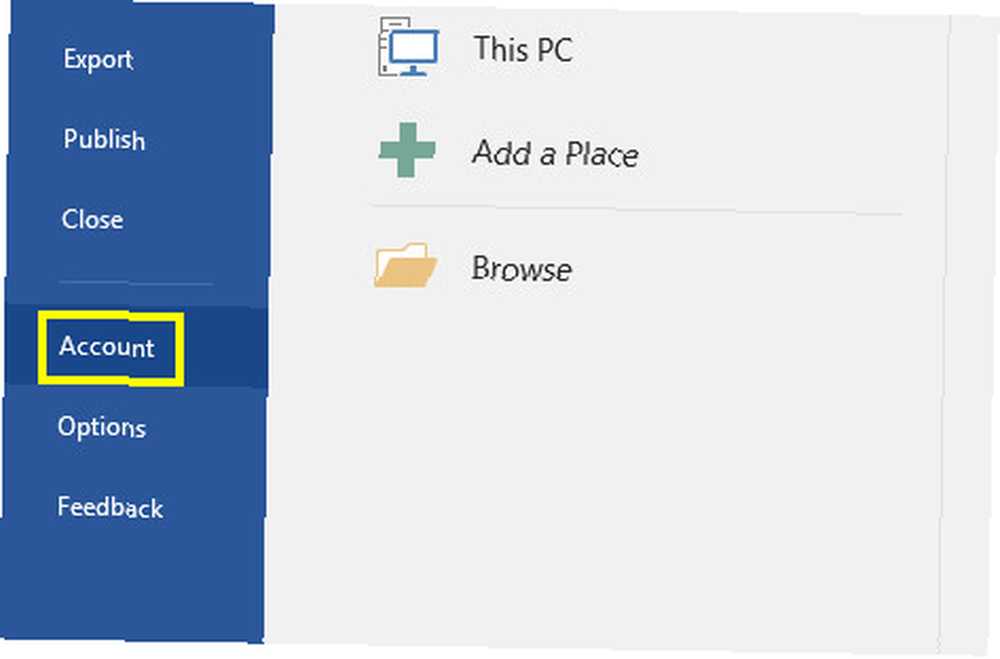
Si ve un botón etiquetado Opciones de actualización en la siguiente pantalla, tiene una instalación de Hacer clic y ejecutar. Si no, su instalación está basada en MSI: tome nota del resultado y cierre Word.
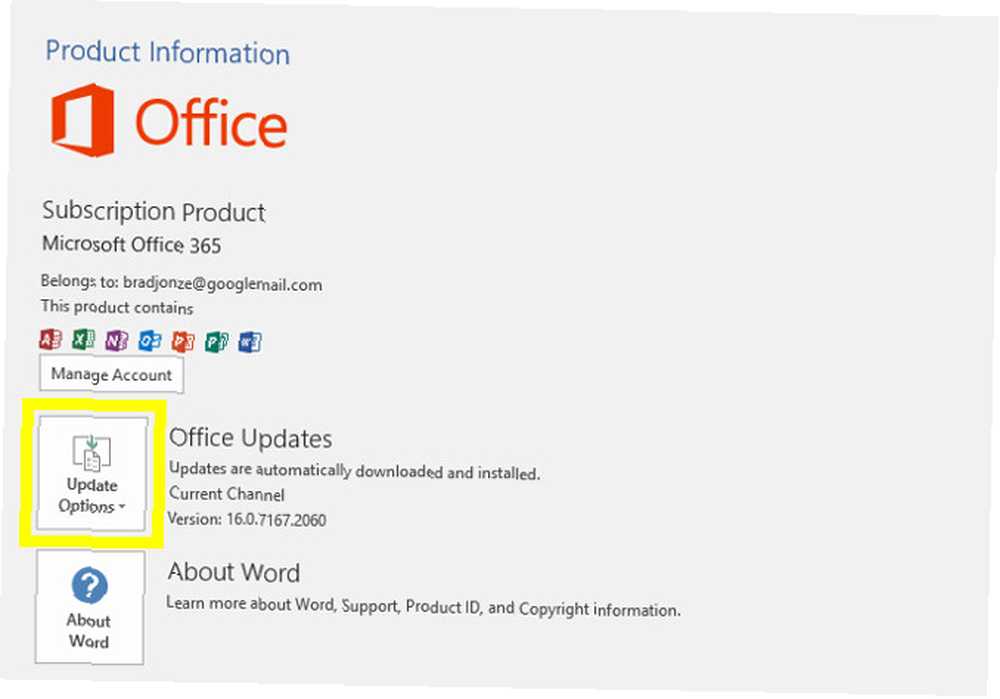
A continuación, escriba Programas y características en la barra de búsqueda y abra el resultado del Panel de control. Busque el paquete de Office en la lista de programas, haga clic con el botón derecho y seleccione Cambio.
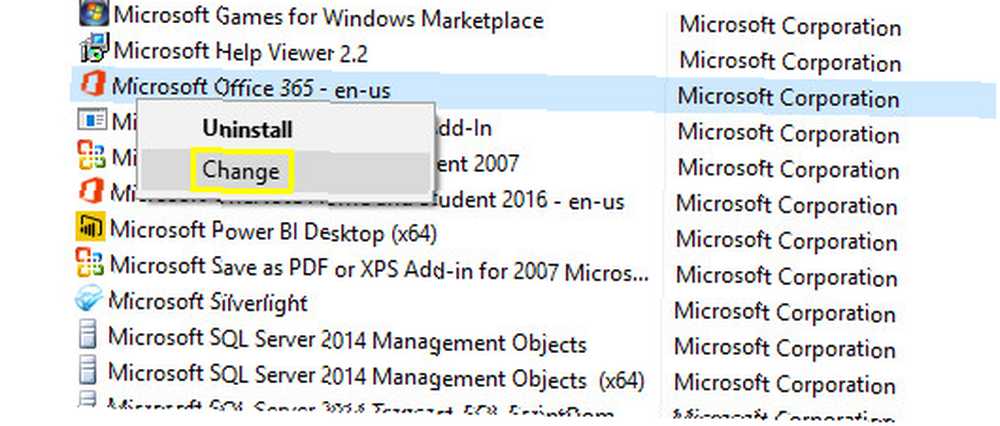
El siguiente paso depende de si su instalación es Click-to-Run o MSI. Si es Hacer clic para ejecutar, seleccionar Reparación en línea - La reparación rápida es más rápida, pero menos exhaustiva. Si es Basado en MSI, seleccionar Reparar y luego haga clic Continuar.
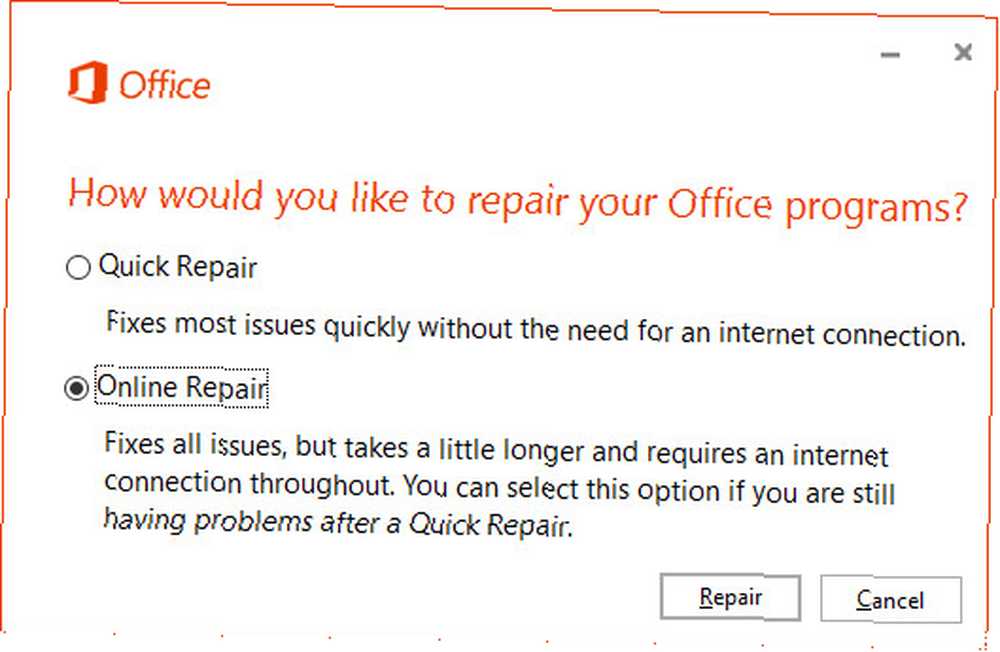
Finalmente, avance por el asistente según las instrucciones.
Ejecutar diagnósticos de Office
Si no está seguro de cuál es el problema con la instalación de Office, puede ser útil ejecutar la utilidad de diagnóstico de Microsoft Office para obtener más información. Si sus problemas causados por archivos corruptos Acceda y recupere archivos corruptos de Office con estos consejos Acceda y recupere archivos corruptos de Office con estos consejos ¿Su documento importante está dañado y no tiene una copia de seguridad? ¡No todo está perdido! Puede intentar reparar el archivo o encontrar una copia de seguridad que no sabía que tenía. , daños en su disco duro o RAM, o conflictos de versiones, esta herramienta debería arrojar algo de luz sobre el culpable y ofrecer soluciones.
Es mejor ejecutar la utilidad de diagnóstico en un momento en que puede dejar su computadora sola. Es particularmente importante que no use su sistema mientras se ejecuta la parte de diagnóstico de memoria de la prueba.
Cierre tantos programas activos como pueda, busque Diagnósticos de Microsoft Office en la barra de búsqueda y abra la utilidad.
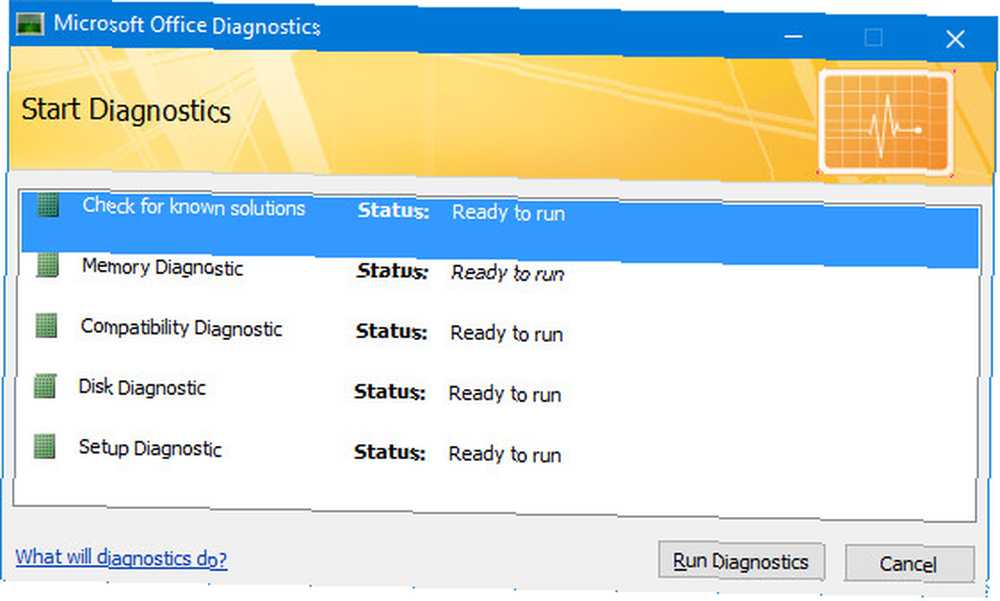
Hacer clic Ejecutar diagnósticos y deja que la herramienta haga su trabajo. Una vez que esté terminado, debería tener más información sobre lo que afecta a Office, si no una solución.
Utilice el Asistente de soporte y recuperación de Microsoft
El Asistente de soporte y recuperación es una nueva herramienta introducida para usar con el conjunto de aplicaciones de Office 365. A menudo es utilizado por el personal de soporte de Microsoft para guiar a los usuarios a través de los procesos de recuperación por teléfono, pero es lo suficientemente sencillo como para usarlo usted mismo..
Primero, descargue la utilidad a través del Centro de soporte de Outlook: aunque puede usar este paquete para abordar todo tipo de problemas con el paquete de Office, su enfoque particular está en los problemas relacionados con el cliente de correo electrónico de Outlook.
Una vez que haya descargado e instalado el Asistente, debería ver una pantalla como esta:
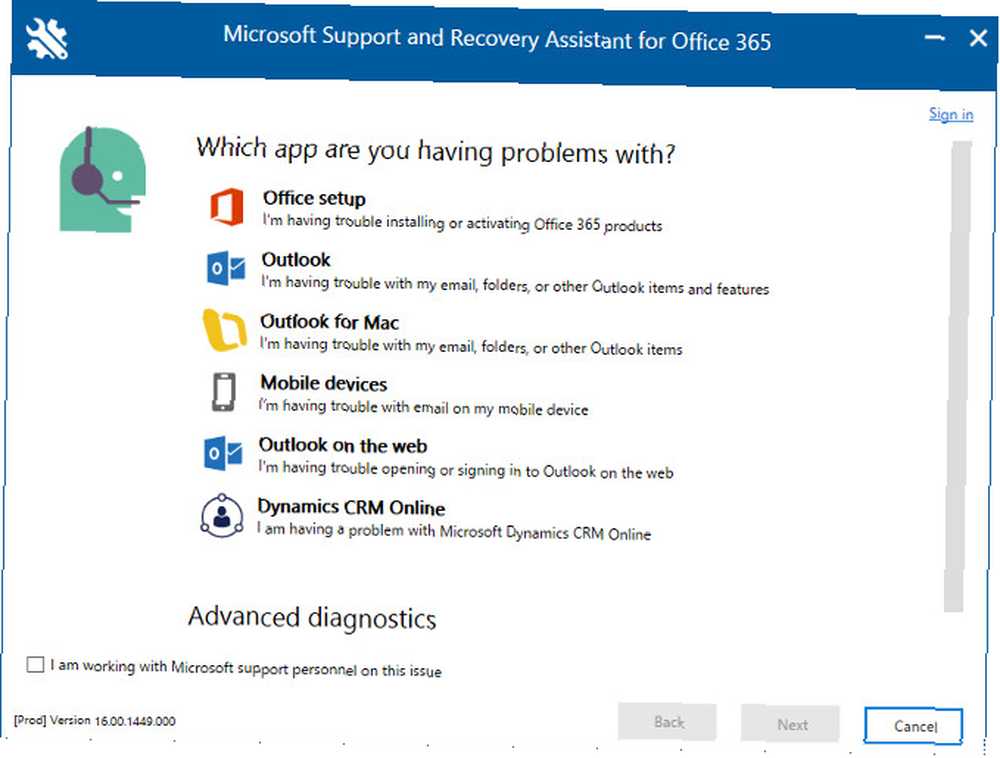
El siguiente paso es iniciar sesión en su cuenta de Office 365 usando el enlace en la esquina superior derecha de la ventana.
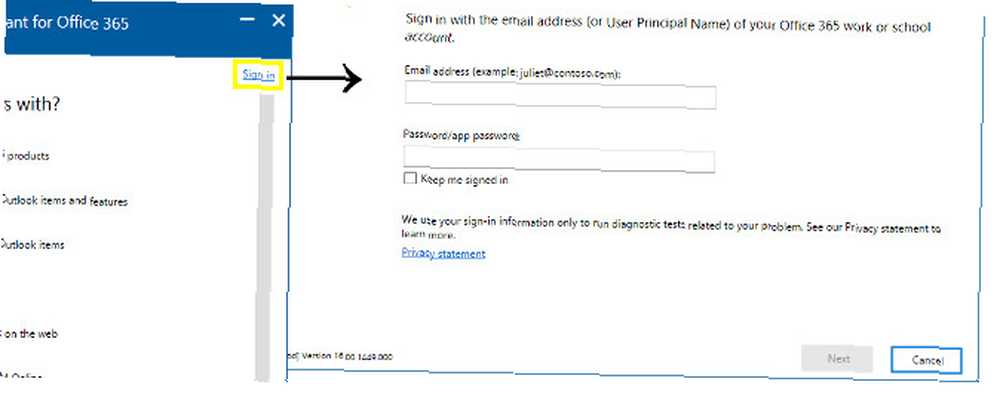
Una vez que hayas hecho esto, elige Configuración de la oficina de la lista de opciones: alternativamente, haga clic en Outlook si es el cliente de correo electrónico el que le está causando problemas Cómo reparar su bandeja de entrada de Outlook con la herramienta de reparación Cómo reparar su bandeja de entrada de Outlook con la herramienta de reparación ¿Sabía que Outlook viene con una herramienta de reparación para reparar Archivos PST? Le mostraremos cómo usar este y otros pasos de solución de problemas para Microsoft Outlook. , en lugar de la suite de Office en su conjunto.
EL ultimo recurso
Si ha probado todas estas soluciones y no ha tenido éxito, es posible que no tenga suerte. En este punto, su instalación parece ser irrecuperable. El mejor curso de acción es desinstalar Office manualmente Cómo desinstalar Office 2016 u Office 365 en una PC Cómo desinstalar Office 2016 u Office 365 en una PC Si necesita borrar hasta el último bit de Office 2016 u Office 365 de su sistema, Microsoft ha proporcionado una herramienta rápida que lo maneja todo sin esfuerzo por usted. y empezar de nuevo.
Puede que esta no sea la noticia que desea escuchar, pero en general es un proceso relativamente simple. En la actualidad, no hay un disco de instalación para extraer de un armario, y su suscripción está basada en la cuenta, por lo que debería ser fácil volver a ponerla en funcionamiento..
En el futuro, mantenga Office Actualizaciones automáticas actualizadas en Microsoft Office 2016 Explicación Actualizaciones automáticas en Microsoft Office 2016 Explicación Microsoft Office 2016 ejecutará una función de actualización automática y varias ramas de servicio diferentes similares a Windows 10. Exploremos qué eso significa para su instalación de Office 2016. con los últimos parches lanzados por Microsoft. No hay garantía de que hacerlo evite problemas futuros, pero sin duda es la mejor manera de defenderse contra otra instalación rota..
¿Tiene problemas con la instalación de Office? ¿O tienes un buen consejo para arreglar una instalación rota? Puede pedir ayuda u ofrecer su experiencia en la sección de comentarios a continuación..











